【不具合が起きたときに】Visual Studioをアンインストールする方法

Visual Studioで不具合が発生したときは、一度アンインストールをすることで症状が改善されることがあります。
ここでは、Visual Studioをアンインストールする方法と、通常の方法でアンインストールできない場合の方法を解説していきます。
- システム
エンジニア - Visual Studioに不具合が起きてしまったので一度アンインストールしたいのですが、どうしたら良いのでしょうか。
- プロジェクト
マネージャー - Visual Studioのインストーラからアンインストールすることができます。一緒にやってみましょう。
Visual Studio のアンインストール
- Windowsのスタートメニューを開き、「Visual Studio Installer」を開きます
※ユーザアカウント制御の確認画面が出てきた場合は、「はい」を押してください。
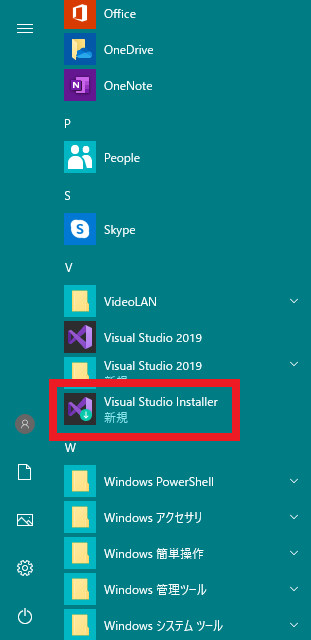
もしスタートメニューにインストーラが無かった場合は、以下のパスにもインストーラが存在するので確認してみましょう。
インストーラパス:C:\Program Files (x86)\Microsoft Visual Studio\Installer\vs_installer.exe
- 「詳細」をクリックし、「アンインストール」を選択してください

- 確認画面が出るので、「OK」をクリックします

- アンインストールが始まるので待機します。Visual Studioのインストール画面が表示されれば、アンインストール完了です
アンインストールできない場合
何らかのエラーでアンインストールできない場合は、「InstallCleanup.exe」というツールを起動することで、強制的にVisual Studioを削除することができます。
しかし、Visual Studioに関するファイルがすべて削除されてしまうため、設定内容や他のツールとの連携情報がすべてなくなります。
そのため、前述の方法でエラーとなった場合のみ使用してください。
InstallCleanup.exeでアンインストールする手順
- Visual StudioとVisual Studio Installを閉じます
- Windowsのスタートメニューから、コマンドプロンプトを右クリックし、「管理者として実行」を押します
※ユーザアカウント制御の確認画面が出てきた場合は、「はい」を押してください。

- 管理者として実行したコマンドプロンプトで
cd C:\ProgramFiles(x86)\Microsoft Visual Studio\Installer\resources\app\layout
と入力し、InstallCleanup.exeが存在するフォルダへ移動します。
- 「installCleanup.exe -f」と入力しましょう。するとアンインストールが開始するので、しばらく待機します

- コマンドプロンプトが入力可能になったらアンインストールが完了です
PCを再起動して、スタートメニューからVisual Studio本体がなくなっているか確認してみましょう。
- システム
エンジニア - InstallCleanup.exeで試してみたら、アンインストールできました!
- プロジェクト
マネージャー - Visual Studioの設定など、アンインストールすることでリセットされる内容があるので、その点は注意しましょう。
Visual Studioを初期状態にしてやり直す
Visual Studioにプラグインを導入したり、Visual Studioの何らかのファイルを編集したりした場合、エラーになることが多いようです。
再インストールするだけで直ることもあるので、どうしても解決できないときは一度アンインストールしてみましょう。
FEnet.NETナビ・.NETコラムは株式会社オープンアップシステムが運営しています。

株式会社オープンアップシステムはこんな会社です
秋葉原オフィスには株式会社オープンアップシステムをはじめグループのIT企業が集結!
数多くのエンジニアが集まります。

-
スマホアプリから業務系システムまで

スマホアプリから業務系システムまで開発案件多数。システムエンジニア・プログラマーとしての多彩なキャリアパスがあります。
-
充実した研修制度

毎年、IT技術のトレンドや社員の要望に合わせて、カリキュラムを刷新し展開しています。社内講師の丁寧なサポートを受けながら、自分のペースで学ぶことができます。
-
資格取得を応援

スキルアップしたい社員を応援するために資格取得一時金制度を設けています。受験料(実費)と合わせて資格レベルに合わせた最大10万円の一時金も支給しています。
-
東証プライム上場企業グループ

オープンアップシステムは東証プライム上場「株式会社オープンアップグループ」のグループ企業です。
安定した経営基盤とグループ間のスムーズな連携でコロナ禍でも安定した雇用を実現させています。
株式会社オープンアップシステムに興味を持った方へ
株式会社オープンアップシステムでは、開発系エンジニア・プログラマを募集しています。
年収をアップしたい!スキルアップしたい!大手の上流案件にチャレンジしたい!
まずは話だけでも聞いてみたい場合もOK。お気軽にご登録ください。

新着案件New Job
-
開発エンジニア/東京都品川区/【WEB面談可】/在宅ワーク
月給29万~30万円東京都品川区(大崎駅) -
遠隔テストサービス機能改修/JavaScript/東京都港区/【WEB面談可】/テレワーク
月給45万~60万円東京都港区(六本木駅) -
病院内システムの不具合対応、保守/東京都豊島区/【WEB面談可】/テレワーク
月給30万~30万円東京都豊島区(池袋駅) -
開発/JavaScript/東京都豊島区/【WEB面談可】/テレワーク
月給50万~50万円東京都豊島区(大塚駅) -
債権債務システム追加開発/東京都文京区/【WEB面談可】/在宅勤務
月給62万~67万円東京都文京区(後楽園駅) -
PMO/東京都豊島区/【WEB面談可】/在宅勤務
月給55万~55万円東京都豊島区(池袋駅)





